Een geweldige manier om een ouder systeem zonder te versnellenRAM toevoegen is het toevoegen van een SSD. SSD's zijn snel omdat, anders dan bij HDD's, er niets fysiek beweegt wanneer gegevens worden gelezen of geschreven. Bovendien worden bestanden niet gesplitst en verspreid over meerdere sectoren. Dit betekent dat u een SSD niet hoeft te defragmenteren, maar om de gezondheid van uw SSD te behouden, moet u TRIM inschakelen zodat deze regelmatig wordt geoptimaliseerd.
Windows 10 heeft een ingebouwde TRIM-functie die moet worden ingeschakeld als u deze op een SSD installeert. Als u niet zeker weet of TRIM is ingeschakeld, kunt u dit controleren met een opdracht in Opdrachtprompt.
TRIM is ingeschakeld
Open de opdrachtprompt met beheerdersrechten en voer de volgende opdracht uit.
fsutil behavior query DisableDeleteNotify
Deze opdracht controleert de status van 'DisableDeleteNotify'. Als de opdracht de waarde 0 retourneert voor DisableDeleteNotify, is TRIM ingeschakeld. Als het de waarde 1 retourneert, betekent dit dat TRIM niet is ingeschakeld.

Als de opdracht aangeeft dat TRIM niet is ingeschakeld, kunt u deze inschakelen met deze opdracht;
fsutil behavior set DisableDeleteNotify 0
Wat TRIM doet, is dat het de SSD vertelt welkegegevensblokken zijn niet langer in gebruik en kunnen worden verwijderd. Als TRIM is ingeschakeld en wordt overgelaten aan de standaardinstellingen, moet Windows 10 uw SSD wekelijks optimaliseren. Om te controleren wanneer uw SSD voor het laatst is geoptimaliseerd, opent u Windows zoeken en typt u Defragmenteren en Drives optimaliseren. Open de app met dezelfde naam en vergelijk met elk volume wanneer het voor het laatst werd geoptimaliseerd.
Als het langer dan een week is geweest, kunt u een selecterenvolume en klik op de knop Optimaliseren om het meteen te optimaliseren. Het duurt niet erg lang. Ik heb optimalisatie uitgevoerd voor mijn SSD-volumes die respectievelijk 97 GB en 125 GB waren, en het voltooid in minder dan 30 seconden.
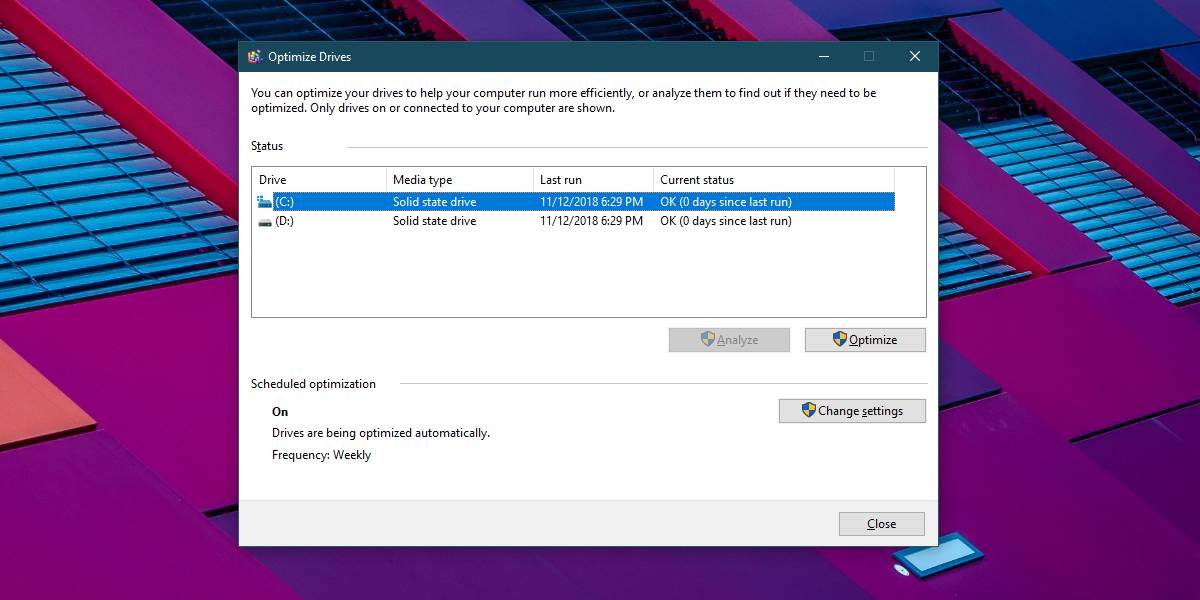
U kunt optimalisatie uitvoeren op uw Windows-schijf terwijl u uw systeem gebruikt. Het heeft geen negatieve effecten. Het resultaat zou een verbetering van de snelheid moeten zijn.
U kunt wijzigen wanneer de optimalisatie wordt uitgevoerd door op de knop Instellingen wijzigen te klikken. Optimalisatie kan worden gepland om dagelijks, wekelijks en maandelijks te worden uitgevoerd. U kunt ook kiezen welke schijf moet worden geoptimaliseerd.

Een geoptimaliseerde SSD loopt beter en optimaliseerthet zal de levensduur ervan verlengen. SSD's, hoewel geweldig, hebben een beperkte levensduur. Nadat een aanzienlijk grote hoeveelheid gegevens is gelezen en naar de schijf is geschreven, mislukt deze uiteindelijk, iets dat gebruikers vaak bang maakt bij het kopen van een SSD. Als u zich zorgen maakt over het falen van uw SSD, kunt u de vele beschikbare tools gebruiken om uw SSD-gezondheid in de gaten te houden.
TRIM is ook beschikbaar op macOS.













Comments